Gostaria de saber como verificar se um site é compatível com o protocolo HTTP / 2? Neste tutorial, mostraremos como realizar a instalação da extensão do Indicador SPDY do Google Chrome HTTP / 2 e como testar o recurso de envio HTTP / 2.
Este tutorial ensinará como realizar os seguintes testes:
• Verifique se um site suporta o protocolo HTTP / 2.
• Verifique se um site está usando HTTP / 2 Push.
• Debug HTTP / 2 Push connections.
• Verifique se um site suporta o protocolo SPDY.
Lista de Hardware:
A seção a seguir apresenta a lista de equipamentos usados para criar este tutorial do Google Chrome.
Cada peça de hardware listada acima pode ser encontrada no site da Amazon.
Chrome Playlist:
Nesta página, oferecemos acesso rápido a uma lista de vídeos relacionados ao Google Chrome.
Não se esqueça de se inscrever em nosso canal do youtube chamado FKIT.
Tutoriais Relacionados ao Chrome:
Nesta página, oferecemos acesso rápido a uma lista de tutoriais relacionados à instalação do Chrome.
O que é HTTP2 ou HTTP 2.0?
O HTTP 2.0 oferece o recurso de multiplexidade que permite que um servidor da Web envie elementos da página da Web para um navegador de computador sem aguardar uma solicitação adequada.
Se um servidor da Web souber que você está acessando uma página que deve apresentar o logotipo da empresa na parte superior da tela, ele poderá enviar a imagem do logotipo para o computador antes mesmo de o navegador solicitar uma cópia da imagem.
Teste a Conexão HTTP2 Usando o Chrome
Primeiro, vamos ensinar a você como detectar se um site é compatível com HTTP / 2.
Vamos usar a extensão do Google HTTP / 2 e SPDY Indicator para detectar o suporte HTTP2.
Acesse a loja da web do Google e instale a extensão do Google HTTP / 2 e SPDY Indicator.

A extensão HTTP / 2 adicionará um botão indicador na parte superior direita da tela.
O botão indicador tem a forma de um relâmpago.
Se o indicador de raio estiver cinza, significa que o site não suporta HTTP2.

Se o indicador de raio estiver azul, significa que o site suporta HTTP2.

Se o indicador de raio estiver verde, significa que o site suporta HTTP2, SPDY e o protocolo QUIC.

Agora, você pode detectar rapidamente qual site tem suporte a HTTP / 2 ativado.
Depurar Conexão HTTP2 Usando o Chrome
Aqui está um tutorial passo a passo mostrando como depurar uma conexão HTTP / 2 usando o Chrome.
Primeiro, você precisa acessar com suporte a HTTP2 ativado.
Se você não sabe qual site acessar, você pode tentar usando o nosso site https://techexpert.tips.

Agora, você precisa abrir a inspeção do site do Google Chrome.
Clique com o botão direito do mouse em qualquer lugar do site e selecione a opção Inspeção.
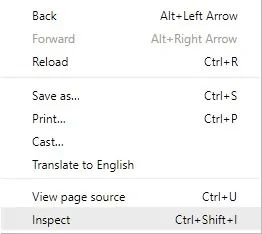
À direita da tela, você precisa acessar a guia Rede.
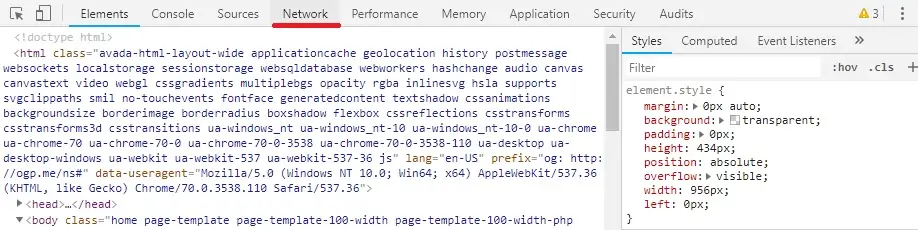
After clicking on the Network option, the Inspection windows should change to the following layout.
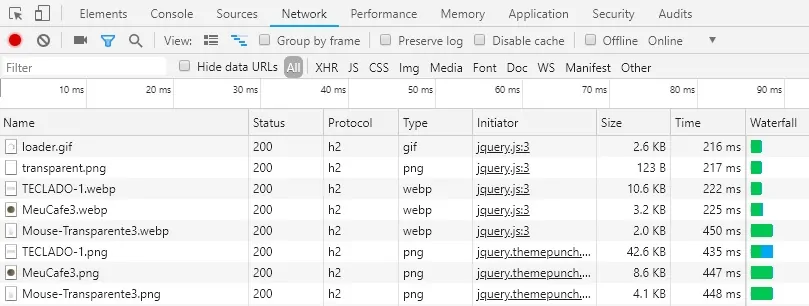
Clique com o botão direito do mouse no nome da coluna e adicione a coluna denominada Protocolo.
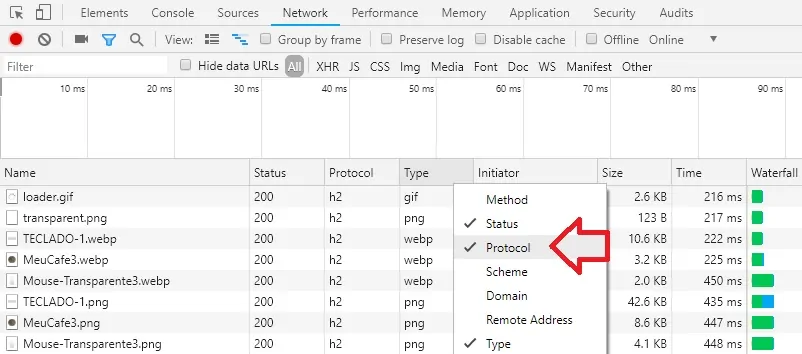
Precisamos desativar o recurso de cache do navegador.
Localize e marque a caixa de seleção denominada Desativar cache.

Recarregue o site que o suporte HTTP / 2 habilitado.
Dê uma olhada nas informações de depuração da rede do Google Chrome.
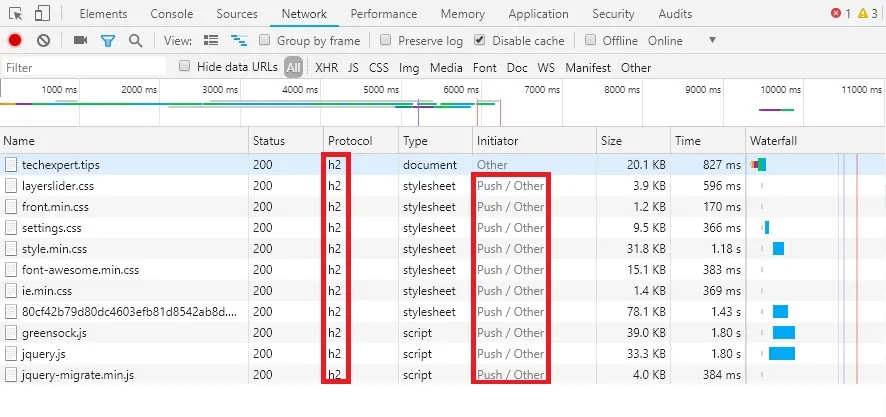
Em nosso exemplo, podemos ver o site usando o protocolo HTTP / 2.
Também podemos ver que ele está usando o recurso de push HTTP2 para enviar arquivos Javascript e CSS.
